
Come eseguire il backup e il ripristino di HONOR con 4 metodi efficaci

Perdere file, foto o contatti importanti dal tuo telefono HONOR può essere stressante, soprattutto quando si verificano problemi imprevisti, come un ripristino delle impostazioni di fabbrica, un crash del sistema o la sostituzione del telefono. Fortunatamente, HONOR offre diverse opzioni affidabili che aiutano gli utenti a eseguire il backup e il ripristino dei dati in modo pratico. Che tu preferisca utilizzare il computer o l'archiviazione cloud, puoi facilmente proteggere i tuoi dati essenziali.
In questa guida imparerai quattro metodi efficaci per eseguire il backup e il ripristino di HONOR, garantendo che i tuoi dati rimangano sempre protetti e recuperabili.
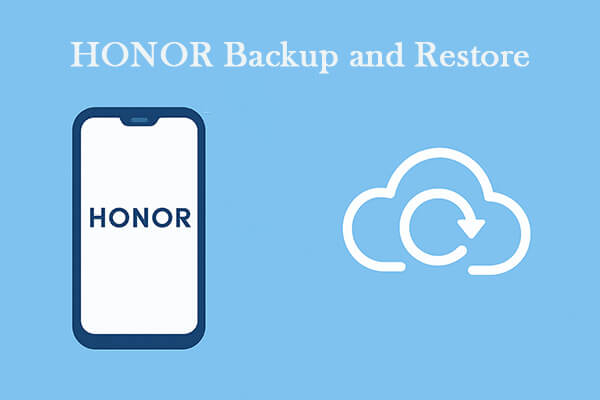
HONOR Suite (nota anche come HiSuite per HONOR/Huawei) è un'applicazione desktop ufficiale che consente di gestire, eseguire il backup e ripristinare i dati sul computer in modo pratico. È possibile eseguire il backup di contatti , messaggi, foto, video e dati delle app con pochi clic.
Ecco i passaggi per eseguire il backup e il ripristino di HONOR con HONOR Suite:
Passaggio 1. Scarica e installa HONOR Suite sul tuo computer, quindi collega il tuo telefono HONOR tramite cavo USB.
Passaggio 2. Abilitare il debug USB come richiesto.
Passaggio 3. Fare clic su "Backup" e selezionare i tipi di dati che si desidera salvare.
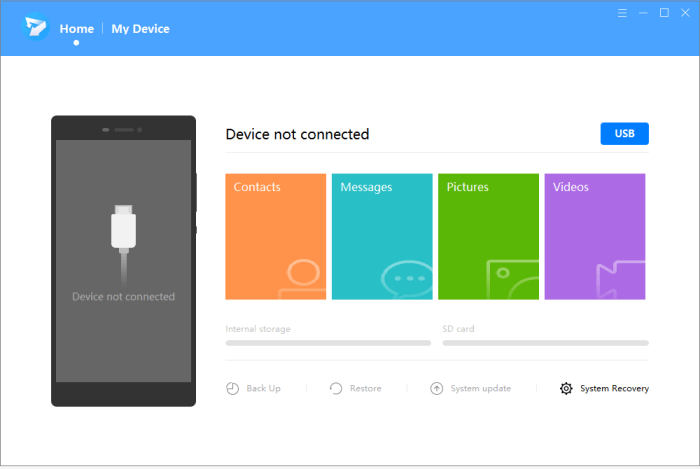
Passaggio 4. Scegli una cartella di destinazione e fai clic su "Backup".
Passaggio 5. Per ripristinare i dati, apri HONOR Suite, fai clic su "Ripristina", scegli un file di backup e conferma il ripristino.
HONOR Cloud offre un comodo servizio online per eseguire automaticamente il backup dei dati, come contatti, foto, note ed eventi del calendario, sul tuo account cloud. Puoi facilmente ripristinare questi dati quando passi a un nuovo telefono HONOR o dopo un ripristino delle impostazioni di fabbrica.
Passaggi per utilizzare HONOR Cloud per il backup e il ripristino:
Passaggio 1. Vai su "Impostazioni" > "Centro account" > "Cloud" sul tuo dispositivo HONOR.
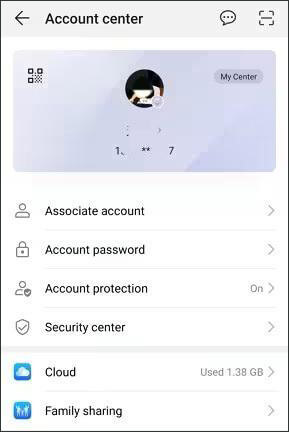
Passaggio 2. Accedi con il tuo ID HONOR.
Passaggio 3. Tocca "Backup cloud" e abilita il backup automatico per gli elementi che desideri proteggere, come foto, messaggi e contatti.
Passaggio 4. Per ripristinare, accedi con lo stesso ID HONOR su un telefono nuovo o ripristinato e abilita "Cloud Sync" per scaricare automaticamente i dati salvati.
Utilizzare un account Google è un altro modo semplice per proteggere i dati del tuo HONOR. Puoi sincronizzare contatti, dati delle app, SMS e registri delle chiamate. Durante il ripristino, puoi scegliere di ripristinare dati specifici, come contatti o messaggi, oppure ripristinare tutti i dati eseguendo prima un ripristino delle impostazioni di fabbrica .
Passaggi per eseguire il backup e il ripristino dei dati HONOR tramite l'account Google:
Passaggio 1. Apri "Impostazioni" > "Google" > "Backup".
Passaggio 2. Attiva "Backup tramite Google One" o "Backup su Google Drive".

Passaggio 3. Selezionare le categorie di dati di cui si desidera eseguire il backup.
Passaggio 4. Su un dispositivo nuovo o ripristinato, accedi con lo stesso account Google.
Passaggio 5. Seleziona "Ripristina da backup" durante la configurazione per recuperare i tuoi dati.
Se preferisci una soluzione di gestione dati più flessibile, efficiente e completa, Coolmuster Android Backup Manager è altamente consigliato. Questo strumento professionale ti consente di eseguire il backup e il ripristino dei dati HONOR su un computer con un solo clic, supportando diversi tipi di dati come contatti, messaggi, registri delle chiamate, foto, musica, video, app e altro ancora.
Caratteristiche principali di Coolmuster Android Backup Manager
Come eseguire il backup e il ripristino dei dati HONOR con Coolmuster Android Backup Manager :
01 Per prima cosa, scarica e installa Coolmuster Android Backup Manager sul tuo computer. Avvia il programma e collega il tuo telefono HONOR tramite USB o Wi-Fi. Segui le istruzioni sullo schermo per abilitare il debug USB sul tuo dispositivo.
02 Una volta stabilita la connessione, il software rileverà automaticamente il tuo telefono HONOR. Dall'interfaccia principale, clicca sull'opzione "Backup". Puoi quindi scegliere i tipi di dati di cui desideri eseguire il backup, come contatti, messaggi, registri delle chiamate, foto, video, musica o app.

03 Seleziona una cartella di destinazione sul tuo computer in cui archiviare il file di backup. Dopo aver confermato la selezione dei dati, clicca su "Backup" per iniziare. Il programma copierà rapidamente i file selezionati sul computer in pochi minuti.

04 Per ripristinare i dati, è sufficiente fare clic su "Ripristina", selezionare un file di backup precedente, scegliere gli elementi che si desidera recuperare e fare nuovamente clic su "Ripristina".

Se il file di backup è archiviato in una posizione diversa e non viene visualizzato automaticamente, fare clic su "Aggiungi cartella di backup" per importarlo manualmente.
Per una dimostrazione più chiara, puoi anche guardare il video tutorial qui sotto per imparare passo dopo passo come eseguire il backup e il ripristino dei dati del tuo HONOR.
Ognuno dei metodi sopra descritti offre un modo per proteggere e ripristinare i dati del tuo telefono HONOR, ma non tutti sono ugualmente comodi o completi.
Al contrario, Coolmuster Android Backup Manager si distingue per il backup e il ripristino completi con un clic, l'ampio supporto per diversi tipi di dati e l'archiviazione offline sicura. Offre il controllo completo sui dati senza dover dipendere dalla rete o dallo spazio cloud.
Pertanto, se desideri un modo rapido, flessibile e senza preoccupazioni per gestire i tuoi dati HONOR, Coolmuster Android Backup Manager è la scelta migliore per garantire che le tue informazioni siano sempre al sicuro.
Articoli correlati:
Come recuperare i file cancellati da HONOR [6 metodi efficaci]
Come recuperare i contatti eliminati sul telefono HONOR: 4 metodi comprovati
Come sincronizzare Honor con il PC con 5 soluzioni praticabili [2025]
Come modificare i contatti del telefono HONOR sul computer | 4 semplici modi





